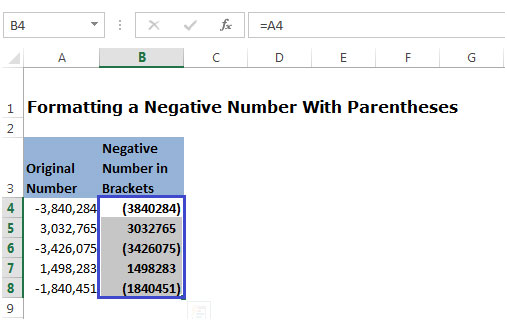Форматирование отрицательного числа в скобках в Microsoft Excel
Нам нужно отображать отрицательные числа в скобках, чтобы отличать положительные числа от отрицательных.
Чтобы отобразить отрицательное число в круглых скобках, мы можем использовать настраиваемое форматирование Excel.
Существует 4 метода форматирования отрицательного числа с помощью
Скобки:
Чтобы применить настраиваемое форматирование в ячейке, выполните следующие действия: —
Метод 1:
У нас есть отрицательные числа в столбце B.
Чтобы отформатировать отрицательные числа красным цветом с помощью скобок:
-
Выберите ячейки и щелкните правой кнопкой мыши.
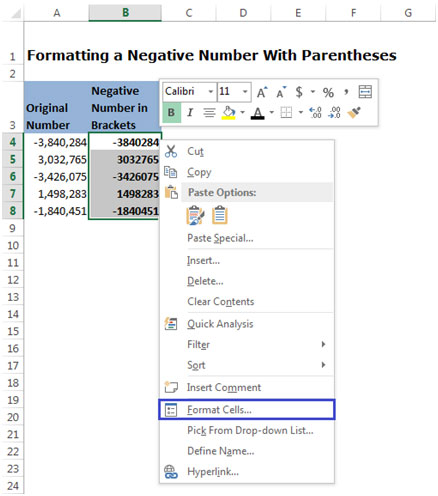
Щелкните Формат ячеек или нажмите Ctrl + 1 на клавиатуре, чтобы открыть диалоговое окно Формат * Ячейки.
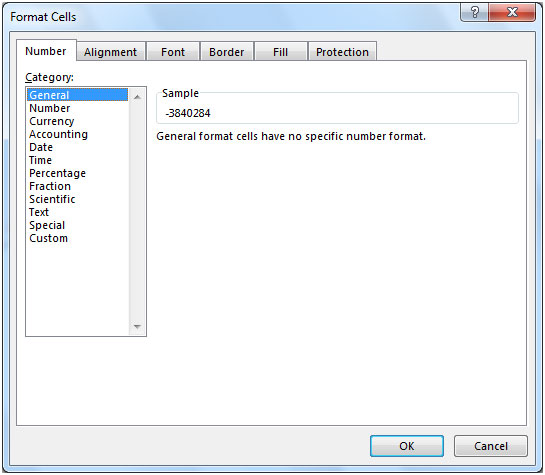
Выберите вкладку Число и в разделе Категория выберите Число *.
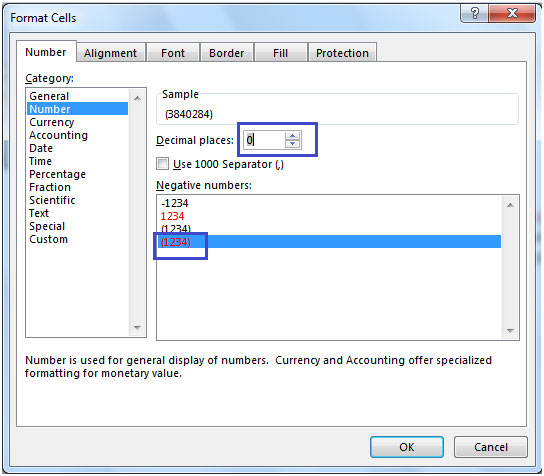
В поле «Отрицательные числа» * выберите последний выделенный вариант.
Введите «0» * в поле «Десятичные знаки», чтобы не использовать десятичные знаки.
-
Щелкните ОК.
-
Так выглядят наши данные после форматирования.
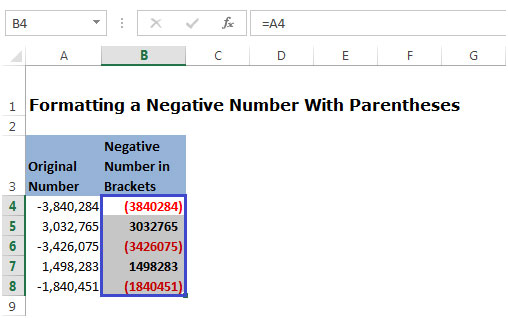
Метод 2:
Чтобы отформатировать отрицательные числа черным цветом с помощью скобок:
-
Выберите ячейки и щелкните правой кнопкой мыши.
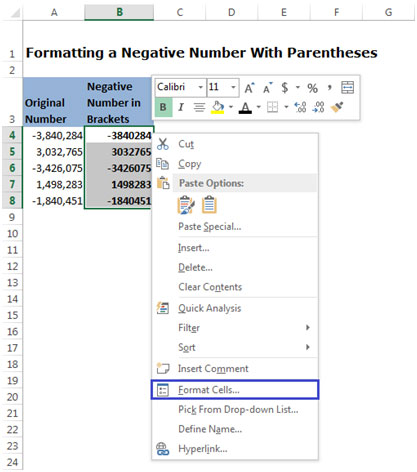
Щелкните Формат ячеек или нажмите Ctrl + 1 на клавиатуре, чтобы открыть диалоговое окно Формат * Ячейки.
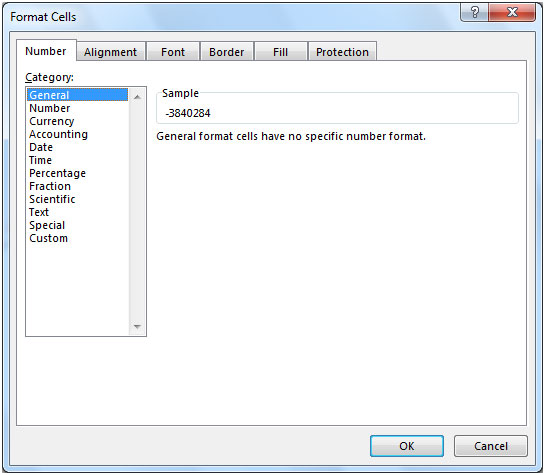
Выберите вкладку Число и в разделе Категория выберите Число *.
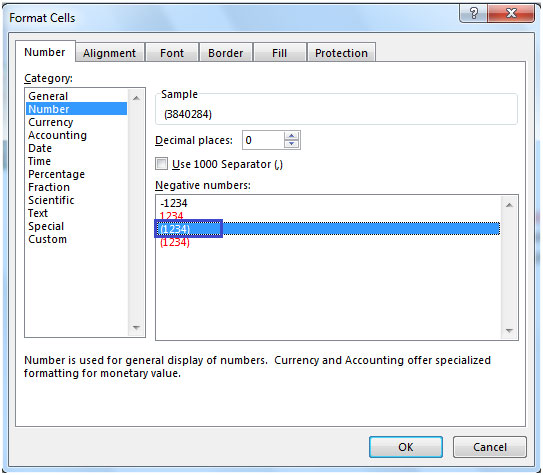
В поле «Отрицательные числа» * выберите 3-й вариант, как выделено.
Введите «0» * в поле «Десятичные разряды», чтобы не использовать десятичные знаки.
-
Щелкните ОК.
-
Так выглядят наши данные после форматирования.
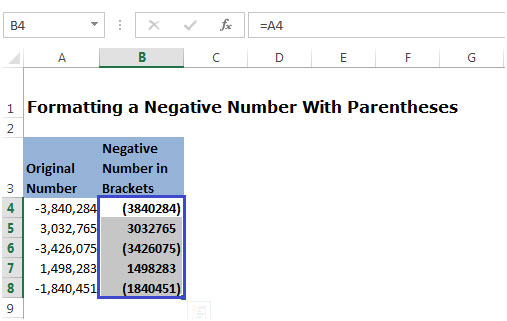
Метод 3:
Чтобы отформатировать отрицательные числа красным цветом с помощью скобок, используя пользовательское форматирование:
Мы должны применить пользовательское форматирование к столбцу B, как показано на скриншоте ниже:
-
Выберите ячейки и щелкните правой кнопкой мыши.
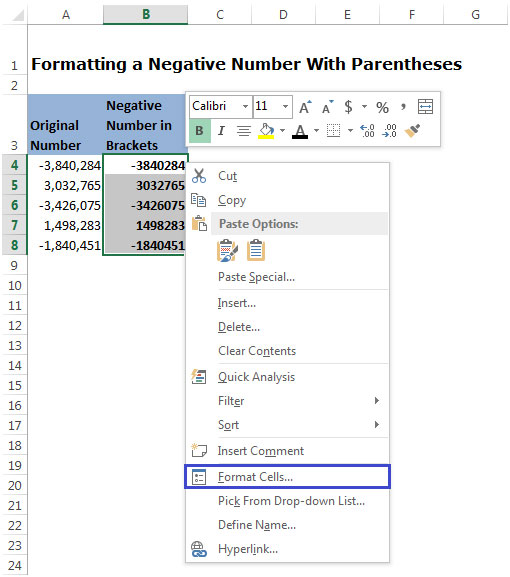
Щелкните Формат ячеек или нажмите Ctrl + 1 на клавиатуре, чтобы открыть диалоговое окно Формат * Ячейки.
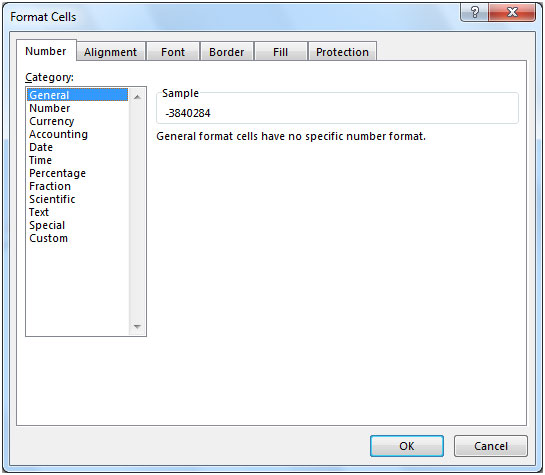
Выберите вкладку «Число» и в разделе «Категория» выберите «Пользовательский *».
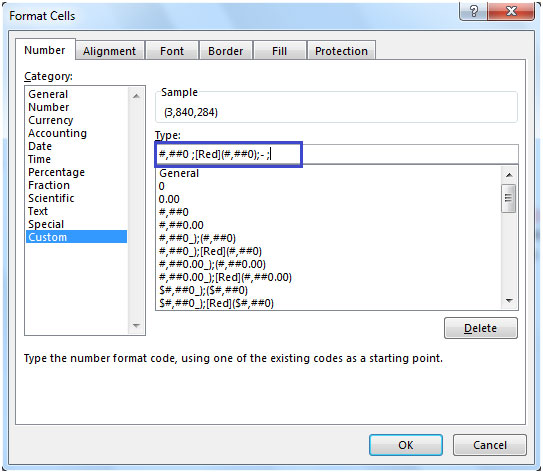
В поле Тип введите следующий синтаксис настраиваемого форматирования для красного * цвета:
, 0; [Красный] (, 0); -;
-
Щелкните ОК.
-
Так выглядят наши данные после форматирования.
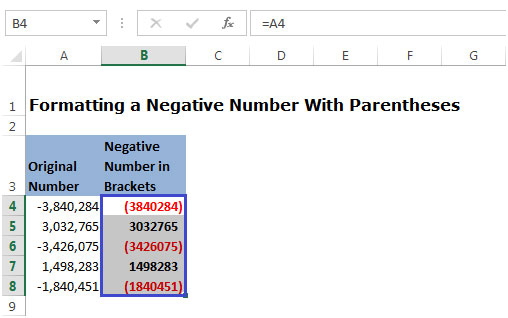
Метод 4:
Чтобы отформатировать отрицательные числа черным цветом с помощью скобок с использованием настраиваемого форматирования — мы должны применить настраиваемое форматирование к столбцу B, как показано на снимке экрана ниже:
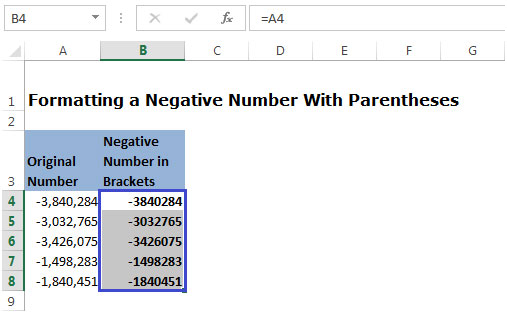
-
Выберите ячейки и щелкните правой кнопкой мыши.
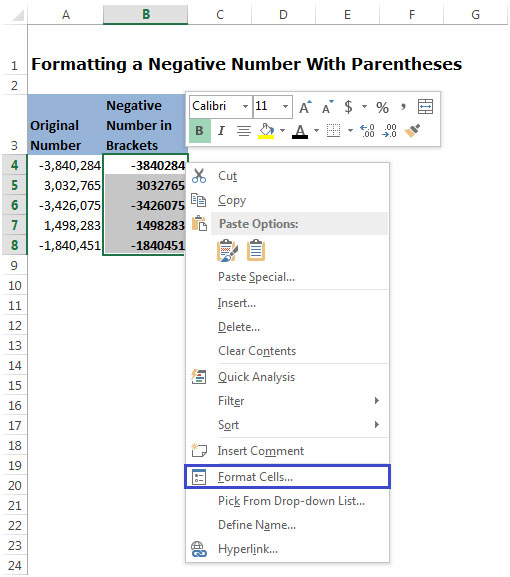
Щелкните Формат ячеек или нажмите Ctrl + 1 на клавиатуре, чтобы открыть диалоговое окно Формат * Ячейки.
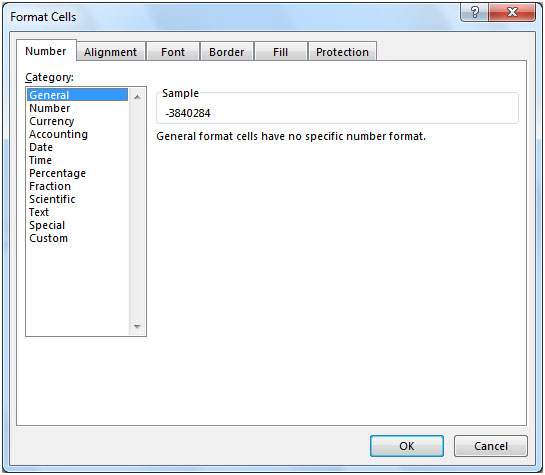
Выберите вкладку «Число» и в разделе «Категория» выберите «Пользовательский *».
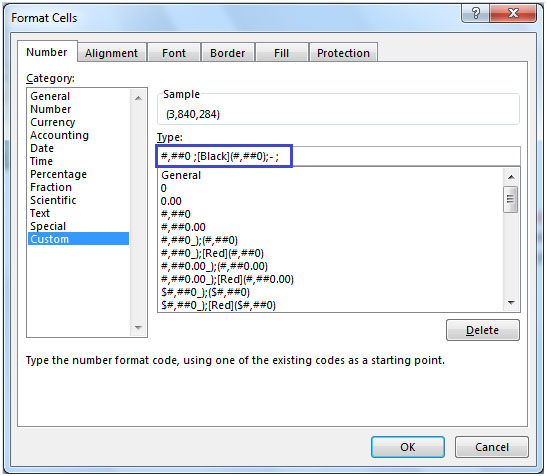
В поле Тип введите следующий синтаксис настраиваемого форматирования для черного * цвета:
, 0; [Черный] (, 0); -; или , 0; (, 0); 0
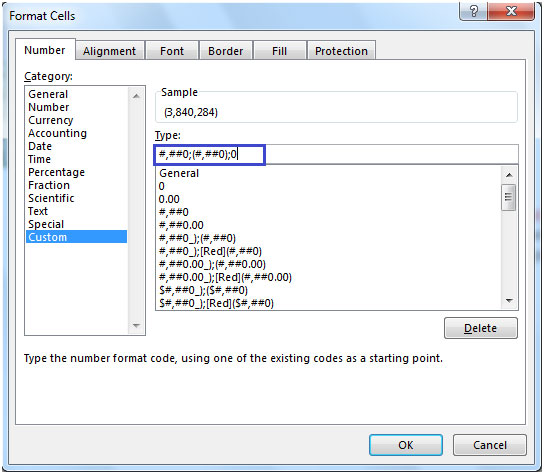
-
Щелкните ОК.
-
Так выглядят наши данные после форматирования.